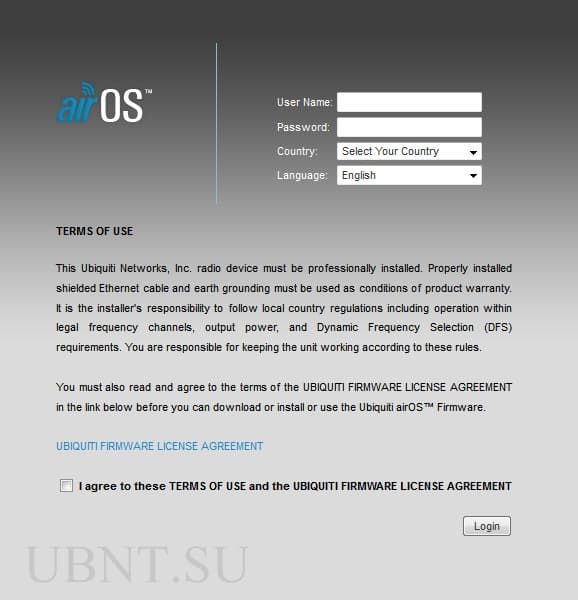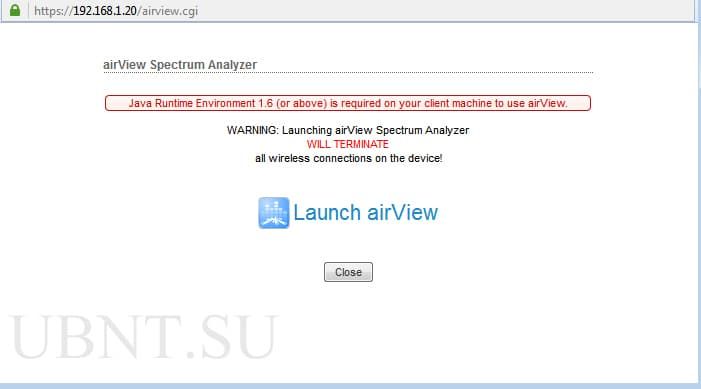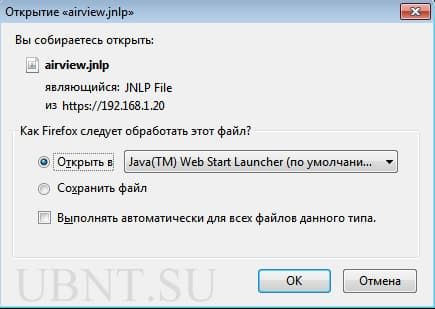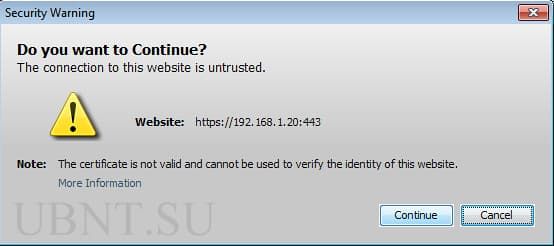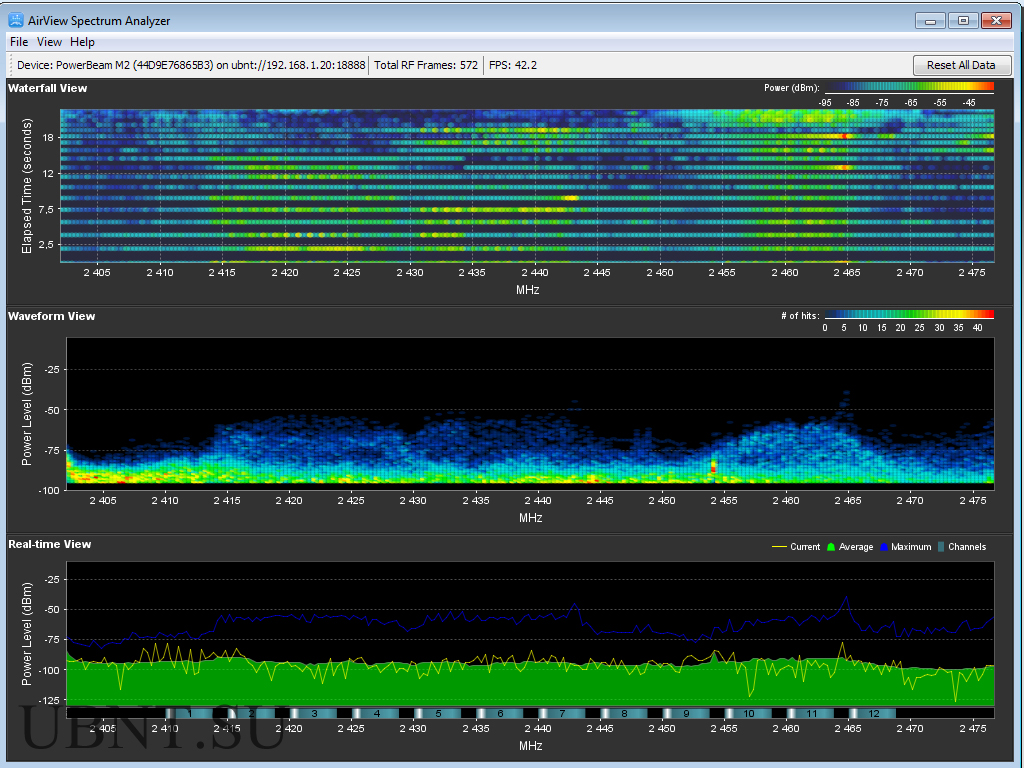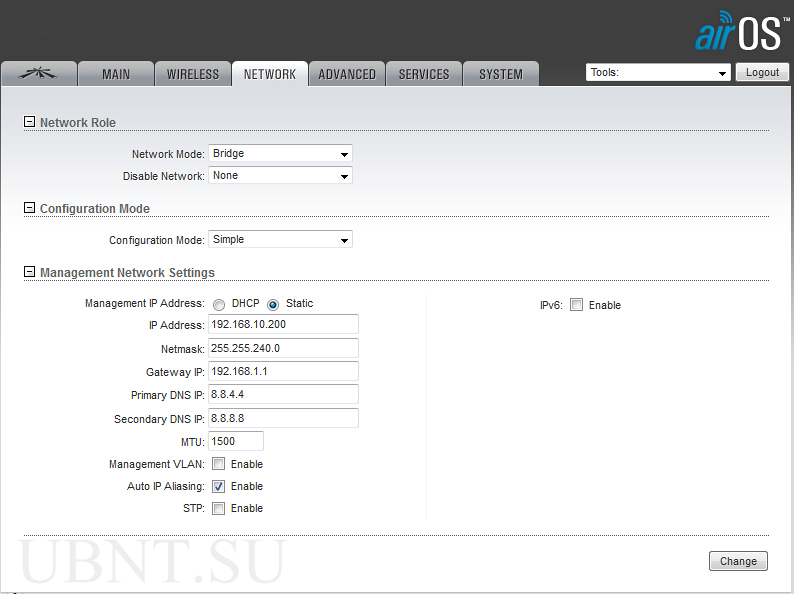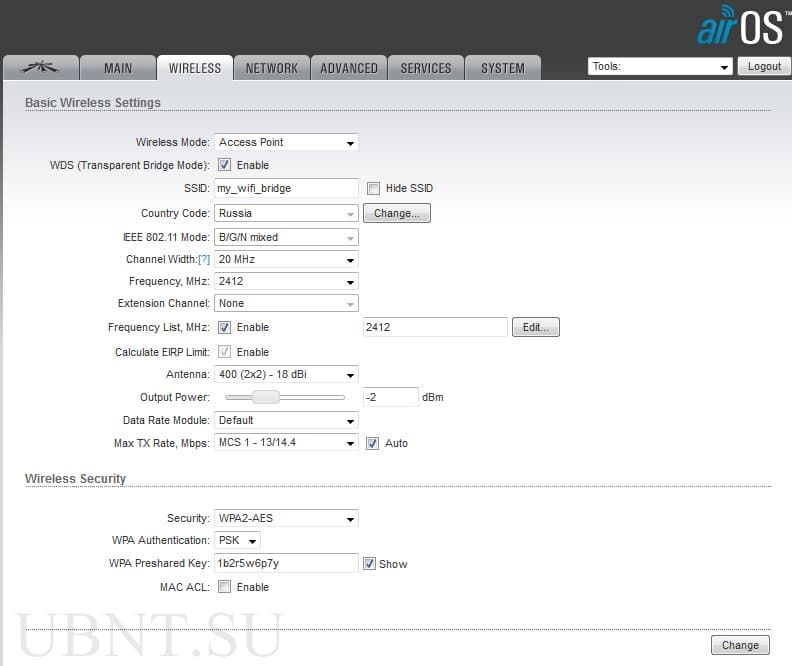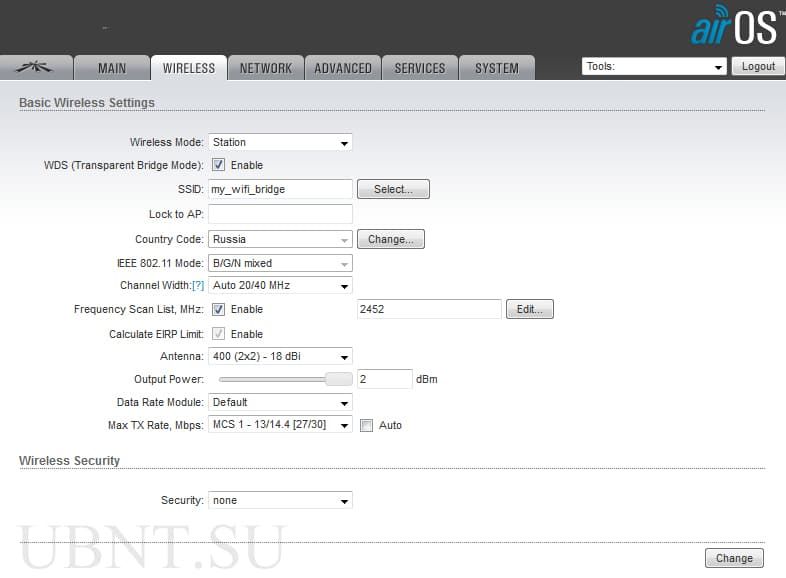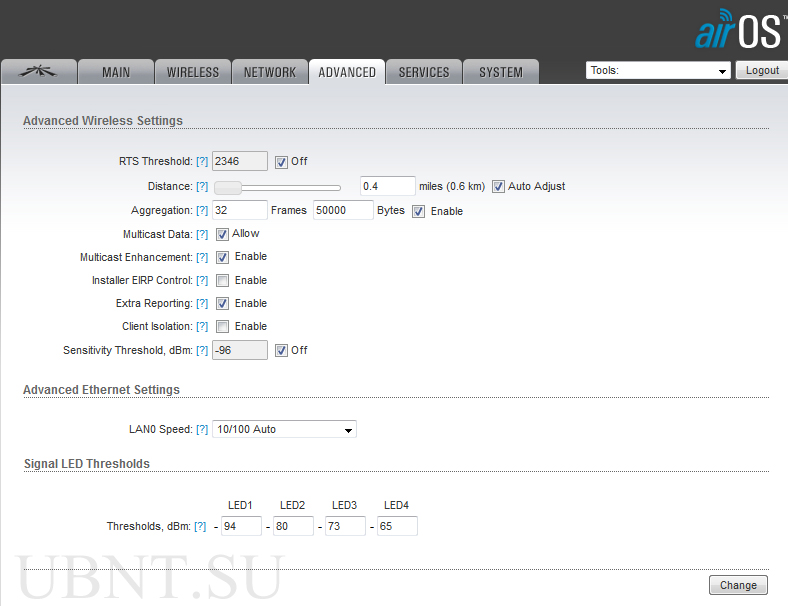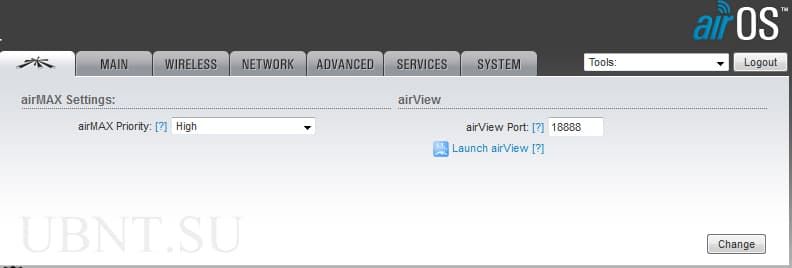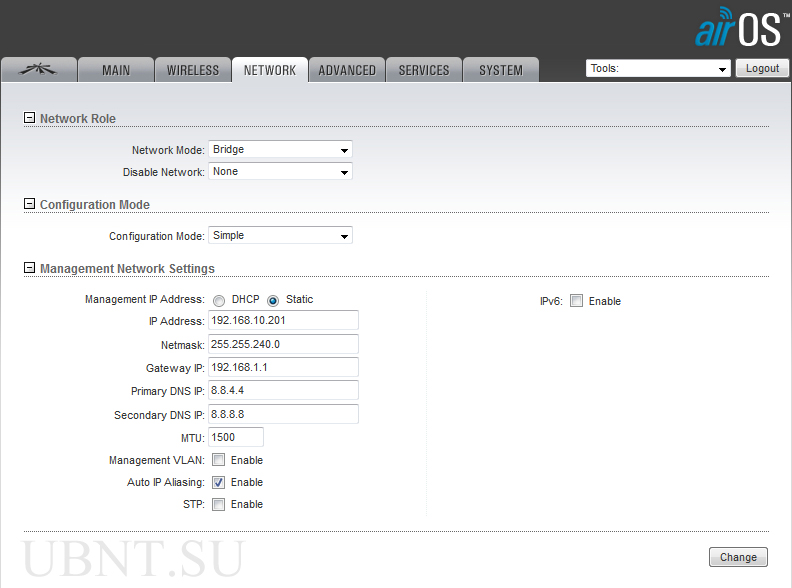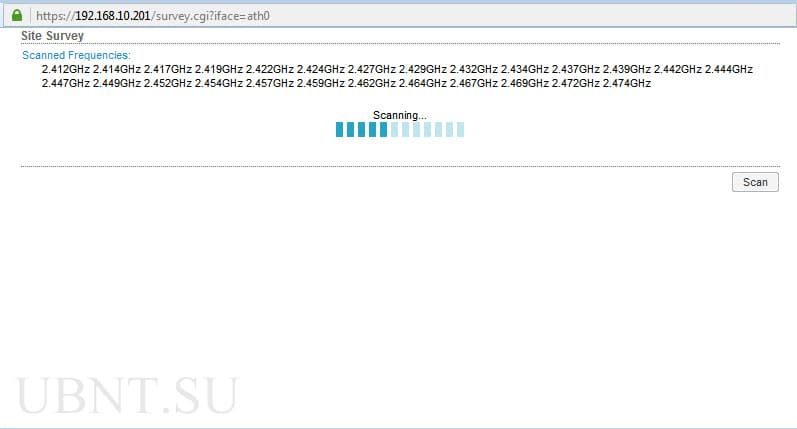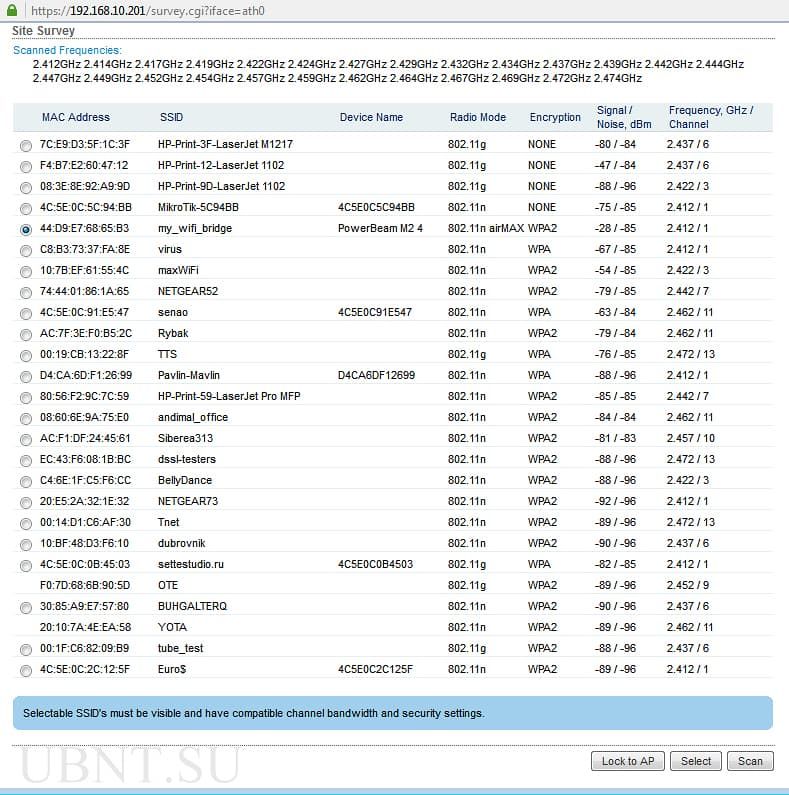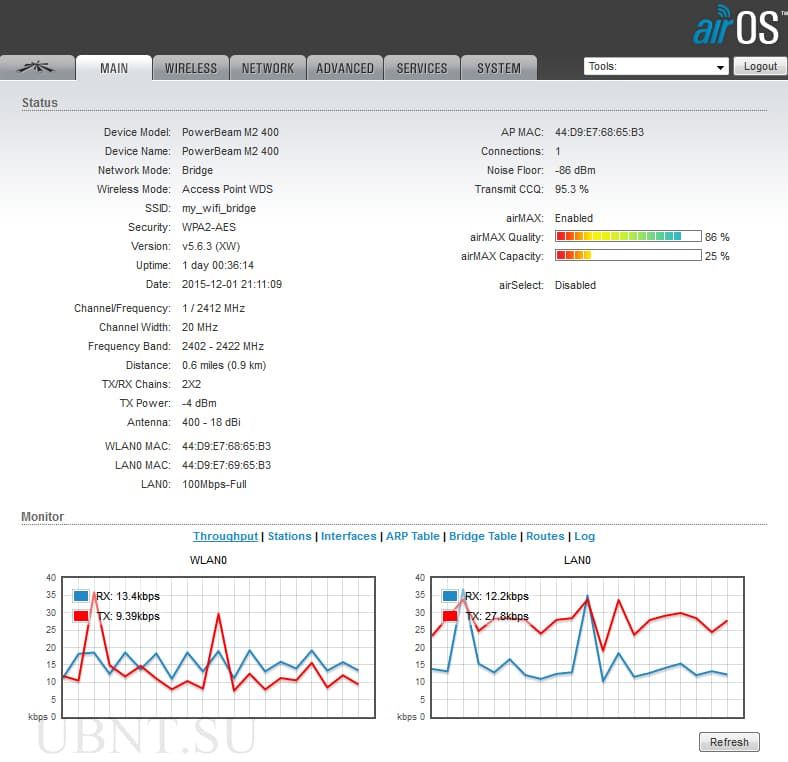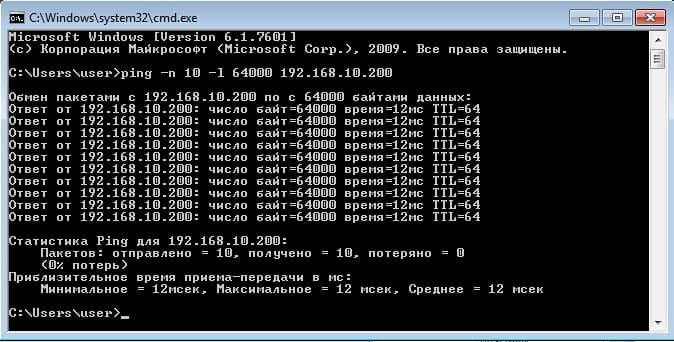Настройка применима к оборудованию: LiteBeam 5 AC 23, LiteBeam M5, LiteBeam 5ac-16-120,
LiteBeam 5ac-Gen2
Оглавление
- Настройка LiteBeam в режиме моста
- Настройка LiteBeam в качестве точки доступа
- Настройка LiteBeam в качестве станции
Для организации канала связи между двумя точками, удаленными друг от друга, но находящимися в прямой видимости, оптимальным решением является создание радиомоста между ними. Лучшим решением будет использование оборудования, имеющего направленные антенны. Одним из вариантов реализации этого решения является использование устройств серии LiteBeam. LiteBeam является легким, компактным и беспроводным радиомостом. Модели LiteBeam способны работать во всем мире без лицензии в диапазоне частот 5 ГГц с высокопроизводительной скоростью.
Этап настройки и тестирования оборудования целесообразно выполнить на столе: это позволит проверить работоспособность канала до монтажа и избавит от лишней суеты. Для создания моста потребуются два устройства, первое из которых выполняет функции точки доступа (обозначим как LiteBeam-AP), второе – приемо-передающей станции (дале — LiteBeam-S). Настройки устройств практически одинаковы.
Настройка LiteBeam в качестве точки доступа
1. Распаковываем и подключаем устройство согласно приложенной инструкции. Прежде чем подключать блок питания к сети, внимательно проверяем правильность подключения порта кабеля PoE. Помним, что ошибка в подключении может повредить Ваше сетеве оборудование и ПК.
2. В сетевых настройках ПК выставляем IP-адрес 192.168.1.222 (можно любой в диапазоне 1-19 и 21-254) и маску сети 255.255.255.0. Шлюз и DNS можно не указывать.
3. Соединяем LAN-порт блока питания LiteBeam-AP и уже настроенную сетевую карту Вашего ПК обычным патч-кордом.
4. В строке адреса любого из современных браузеров Вашего ПК вводим адрес 192.168.1.20. Если все подключено правильно, видим такую картинку:
5. В качестве логина и пароля вводим слово ubnt, в третьем поле выбираем страну использования. Этот выбор определяет максимально допустимую мощность передатчика, поскольку в различных странах действуют разные ограничения. Самое лояльное законодательство в этом смысле в Боливии. В четвертом поле выбираем язык. По умолчанию стоит английский. Русского, к сожалению, нет. Не забываем внизу подтвердить «галочкой» наше согласие с условиями и ограничениями лицензии, жмем кнопку Login и попадаем на одну из страниц AirOS, оранжевое окно в правом нижнем углу которой любезно напомнит о том, что мы используем дефолтовый пароль, и было бы неплохо его изменить.
6. Прежде чем приступить к настройкам, следует «исследовать» эфир с помощью утилиты AirView. Результатом этого исследования будет выбор наиболее свободного от посторонних сигналов радиоканала. В правом верхнем углу открываем ниспадающий список и выбираем в нем AirView.
Далее видим окно с предупреждением о том, что для работы AirView требуется наличие Java, которую можно скачать отсюда: http://www.java.com/en/download/windows_xpi.jsp
7. Жмем «Launch AirView», после чего запустится анализатор спектра airView. В зависимости от Ваших настроек безопасности, быть может, потребуется подтвердить запуск файла.
8. На основании данных AirView делаем выводы о том, что наименее засорен эфир в районе 1 и 9 каналов, а самые интенсивные источники находятся на 10-12 каналах. Выбираем 1 канал. Запоминаем свободный диапазон частот 2410-2414 MHz.
9. Закрываем окно AirView и возвращаемся во вкладку Network интерфейса AirOS. Эта вкладка допускает два режима настроек (configuration mode): simple — простые (по умолчанию) и advanced — продвинутые. Большинству пользователей достаточно первого варианта.
10. В разделе Network mode выбираем режим моста — Bridge. Второй параметр Disable Network ни в коем случае не трогаем: здесь отключаются LAN / WAN порты. В третьем разделе Management Network Settings, как следует из его названия, мы должны указать сетевые настройки для LiteBeam-AP.
Возможны два варианта: а) (режим DHCP) либо LiteBeam-AP получает IP от DHCP-сервера: в этом случае останется только указать резервный IP и маску, чтобы LiteBeam-AP был доступен в случае неполучения IP по DHCP; всё остальное устройство получит от DHCP-сервера; б) статический IP (режим Static) адрес, при котором LiteBeam-AP всегда доступен по одному адресу и работа DHCP серверов его никак не касается. В этом случае необходимо указать IP, маску, шлюз и прописать DNS серверы. Если устройство используется для доступа в интернет – лучшим вариантом будет указание в качестве Primary DNS – DNS-сервера Вашего провайдера, а Secondary DNS – публичного, например, от Google – 8.8.8.8. Остальные параметры можно оставить без изменений.
Настоятельно рекомендуем не оставлять дефолтовые настройки IP адреса устройства, а, в идеале, размещать его в другой подсети. На примере ниже LiteBeam-AP будет доступен по адресу 192.168.10.200. В качестве шлюза (gateway), если Вы хотите чтобы LiteBeam-AP как устройство «видел» интернет — целесообразно указать Ваш реальный шлюз, но если он находится в другой подсети — необходимо рассчитать маску. Можно воспользоваться калькулятором онлайн, например, тут http://ip-calculator.ru Допустим, в Вашей сети шлюз находится на 192.168.1.1 — тогда Вам вполне подойдет маска 255.255.240.0. После изменения настроек нажимаем Change, затем — справа верху Apply.
11. Устройство перезагружается и перенаправляет браузер на новый адрес. Чтобы открыть страницу на новом адресе необходимо изменить сетевые настройки ПК на эту же подсеть: в нашем случае IP 192.168.10.11, маска 255.255.240.0. Авторизуемся на устройстве повторно и открываем вкладку Wireless.
12. В разделе Basic Wireless Settings определяются основные настройки беспроводной сети.
Wireless mode (беспроводной режим) устанавливаем как Access point, после чего несколько изменяется наполнение окна.
«Галку» Hide SSID на этапе настроек лучше не ставить, а установить ее лишь после проверки работоспособности или даже после монтажа непосредственно перед эксплуатацией. В результате включения Hide SSID Ваша Wifi сеть не будет видна при сканировании эфира другими устройствами и подключиться к ней можно будет только после ввода названия. Ошибка даже в один знак в названии сети подключиться не позволит.
WDS — организация виртуального канала для корректной работы моста. Необходимо включить.
Указываем
SSID — имя Вашей wifi-сети, в которой будет работать радиомост, в нашем случае «my_wifi_bridge».
Для изменения страны (Country code), указанной при первом включении LiteBeam-AP, следует нажать кнопку Change, выбрать страну из списка и согласиться с условиями использования.
IEE 802.11 Mode — окно выбора стандартов вещания LiteBeam-AP.
Channel Width — ширина канала, используемая LiteBeam-AP. На этапе настройки рекомендуется оставлять 20 MHz. По завершении настроек можно попробовать 30 MHz или 40 MHz. Чем более узкий канал — тем ниже пропускная способность, но меньше вероятность ошибок, и наоборот.
Frequency, MHz — частота работы канала. Согласно результатам исследования эфира AirView используем канал, который соответствует частоте 2410-2412 MHz. Выбираем из списка подходящее значение, указываем его, а также запоминаем (потребуется для второго устройства).
Поле Extension Channel недоступно для пользователя — его значение изменяется автоматически, в зависимости от выбранной ширины канала.
Frequency Scan List — установка «галочки» в этом поле включает возможность выбора частот, которые будет сканировать LiteBeam-AP в случае потери сигнала. Указываем ту же частоту, что и в Frequency, MHz.
Поле Calculate EIRP Limit недоступно для пользователя.
Antenna — тип антенны — оставляем 400 (2×2)-18 dBi.
Output Power — мощность передатчика — на период настройки и проверки, если оборудование находится в комнате, можно поставить на минимум. Перед монтажом сделать максимальным, потом, по необходимости, убавить.
Data Rate Module — оставляем по умолчанию Default.
Max TX Rate — модуляция передачи. Влияет на скорость передачи таким же образом, как и ширина канала. Лучше оставить в «Auto».
В разделе
Wireless Security указываются настройки безопасности. По умолчанию шифрование отключено. Оставлять сеть открытой не рекомендуется.
Security — выбираем алгоритм шифрования. Как более современный и криптоустойчивый выбираем WPA2-AES.
WPA Autentification тип авториазации — PSK.
WPA Preshared Key — ключ (пароль) для подключения к wifi-сети. Перед вводом пароля ставим «галочку» Show — в этом случае вместо звездочек в поле пароля будут отображаться вводимые символы. В нашем случае пароль 1b2r5w6p7y.
MAC ACL — настройки фильтрации по MAC-адресу. При необходимости можно включить эту фильтрацию, выбрать в новом окне нужную политику (Allow — разрешено всё что не запрещено и Deny — запрещено всё, что не разрешено) и указать нужные MAC-адреса. Если к LiteBeam-AP не предполагается подключения других устройств кроме LiteBeam-S, настоятельно рекомендуем на обоих устройствах включить фильтрацию, политику Deny и указать MAC-адрес второго устройства как разрешенный (во втором устройстве в момент подключения идет привязка по MAC-адресу к точке доступа).
13. Далее идем в раздел Advanced. Здесь можно пока ничего не трогать кроме пункта lan speed — большинство современных Ethernet-сетей работают в дуплексной связи на 100 Mb/s, поэтому можно в этом списке выбрать 100 Mb/s Full, но не будет ошибкой оставить в Auto.
Параметр Distance также можно оставить в автомате.
14. Вкладку Services оставляем без изменений
15. Во вкладке System стоит изменить только часовой пояс Time Zone и из соображений безопасности изменить логин администратора Administrator User Name и, если требуется, изменить название устройства — например, LiteBeam — Access Point.
16. На первой вкладке AirMax включаем использование приоритезации AirMax и в списке выбрать High. Использование технологии AirMax позволяет значительно увеличить стабильность и скорость работы сети, но данная технология является запатентованной Ubiquiti и потому устройства других производителей в такой сети работать не смогут. Настройку Airview Port не трогать.
17. Сохраняем настройки, перезагружаем устройство, отключаем его от компьютерной сети и кладем рядом со вторым устройством и переходим к настройке LiteBeam-S.
Настройка LiteBeam в качестве станции
18. На LiteBeam-S выполняем шаги 1-5, затем 16, и после него выполняем шаг 10. В 10 шаге указываем IP, отличный от IP первого устройства, но находящийся в той же подсести, например, 192.168.10.201.
19. Переходим на вкладку Wireless.
20. Убеждаемся, что LAN-интерфейс блока питания LiteBeam-AP не подключен к Вашему ПК.
21. Выбираем режим Station, ставим «галку» WDS, жмем кнопку Select рядом с полем SSID.
22. Ждем несколько секунд и в открывшемся списке wifi-сетей, которые увидела наша LiteBeam-S, находим свою сеть. По цифрам в последней колонке убеждаемся, что частота и канал соответствуют введенным нами ранее. Отмечаем нашу сеть щелчком по переключателю в левой колонке, и затем нажимаем внизу кнопку «Lock to IP», тем самым «привязывая» нашу станцию к точке доступа.
23. Обращаем внимание, что в поле Lock to AP появился MAC-адрес нашей LiteBeam-S. Параметры: Frequency Scan List, Antenna, Output Power, Data Rate Module, Max TX Rate, Security, WPA Autentification, WPA Preshared Key делаем такими же, как и в пункте 12. Особенно тщательно вводим ключ шифрования. Сохраняем настройки.
24. Разделы Advanced, Services и System — аналогично пунктам 13-15. Сохраняем все изменения LiteBeam-S и перезагружаем ее.
25. На вкладке Main наблюдаем наличие связи между нашими устройствами.
26. В правом верхнем углу в списке LiteBeam-S выбираем Ping и в списке Select Destination IP открывшегося окна указываем IP второго устройства, жмем Start и убеждаемся в наличии и стабильности связи.
27. В новой вкладке браузера можно ввести адрес первого устройства (LiteBeam-AP) и выполнить шаги 24-25 на нем, в качестве объекта пинга указать LiteBeam-S или Ваш ПК.
28. Можно запустить пинг дальнего устройства «тяжелыми» пакетами непосредственно из командной строки.
29. После подтверждения работоспособности моста, этап настроек можно считать завершенным. Перед монтажом следует, как и говорилось в пункте 12, на обоих устройствах выставить мощность передатчиков Output Power на максимум, а на LiteBeam-AP отключить вещание SSID и установить фильтрацию по MAC-адресу. Нужный MAC-адрес содержится во вкладке Main LiteBeam-S рядом со словами WLAN0 MAC. После выполнения этих операций следует повторно выполнить шаги 25-26 чтобы убедиться в том, что устройства не потеряли связь между собой.
- Главная
- Блог
- Обзор и первичная настройка Ubiquiti LiteBeam M5-23
07.03.2017
Сегодня у нас в обзоре уличная точка доступа Ubiquiti LiteBeam M5-23 которая является представителем клиентского CPE-оборудования. Всего в линейке LiteBeam присутствует 3 оборудования: Ubiquiti LiteBeam M5-23 который мы сегодня и расмотрим, а так же Ubiquiti LiteBeam 5AC-23 и Ubiquiti LiteBeam 5AC-16-120.
LiteBeam M5-23 — является самым младшим устройством в этой линейке. Устройство идеально подходит в качестве мощного wi-fi клиента или для создания моста «точка — точка».
Устройство поставляется в компактной коробке благодаря разборным рефлекторам (состоят из 3-х частей).
Комплект состоит из:
| Облучатель | 1 шт. |
| Центральная отражающая панель | 1 шт. |
| Боковые отражающие панели | 2 шт. |
| Приёмный кронштейн облучателя | 1 шт. |
| Кронштейн на шаровом шарнире | 1 шт. |
| Металлический хомут | 1 шт. |
| Блок питания PoE 24 В 0.2 А | 1 шт. |
| Кабель питания | 1 шт. |
| Руководство по установке | 1 шт. |
Сборка занимает менее 2-х минут.
Так выглядит устрйоство в собранном виде.
Первое включение.
LiteBeam работает под управлением фирменной ОС Ubiquiti airOS, по этому настройка аналогична другим устройствам производителя.
При первом включении необходимо установить статический адрес на компьютере 192.168.1.11 (последняя цифра может быть любой от 1 до 254 за исключением 20)
Далее в любом браузере вводим IP адрес точки доступа, по умолчанию идет 192.168.1.20. Попадаем на старицу авторизации, стандартный логин/пароль ubnt, так же при первом запуске просит выбрать страну и язык интерфейса (к сожалению на момент написания статьи русского языка нет в списке).
После прохождения авторизации попадаем на начальную страницу. Система сразу попросит сменить стандартный пароль, мы рекомендуем Вам это сделать.
Первая вкладка включает в себя настройки airMAX. Тут есть возможность выбрать приоритет CPE-клиента. При использовании протокола airMAX,
приоритет влияет на то, какое количество времени выделяется клиенту для приема/передачи. Чем выше приоритет – тем больше времени
выделяется для клиента. airMAX Priority работает только в том случае, когда этот параметр установлен на 2 и более клиентах, подключенных к AP.
Вкладка Main содержит общую информацию о текущем устройстве и его настройках. При установке соединения с AP, выводится вся
информация и статистика.
Вкладка Wireless содержит все настройки беспроводной сети: SSID, режим работы, ширина канала, модуляция, мощность передатчика, настройки безопасности и т.д.
Для стандартной прошивки доступен только один режим работы – Station. Устройство сможет подключаться (в режиме Station) к устройствам линейки airMAX AC вместе срелизом следующей версии ОС (airOS 6 для airMAX M и airOS 8 для airMAX AC). Добавление других режимов совместимости не планируется.
Что бы найти нужную базовую станцию, напротив SSID нажмите Select
Вкладка Network позволяет настроить локальную сеть. LiteBeam M5-23 может работать в трех режимах: Bridge, Router, SOHO Router. В свою очередь, каждый из этих режимов может быть настроен в упрощенном (Simple) или расширенном (Advanced) варианте.
В режиме Simple Bridge присутствует только настройка IP и подсети. В расширенном режиме доступно конфигурирование MTU, файрволл, VLAN, шейпинг и прочие параметры. Режим Bridge (мост) позволяет объединять две удаленные сети в одну.
Вкладка Advanced содержит дополнительные параметры, которые будут полезны опытным пользователям. Например, при подключении к AP здесь можно отключить автоматическое определение расстояния и настроить этот параметр вручную.
Вкладка Services по сути содержит общие настройки LiteBeam: Ping Watchdog, SNMP, NTP, SSH, Telnet, настройка доступа, таймаут сессии, настройка логов и т.д.
Вкладка System содержит общую информацию о системе, в этом разделе можно проверить версию установленного ПО, настроить дату, сменить пароль, выполнить перезагрузку, либо сохранить (восстановить) настройки. Достаточно полезная функция – Reset Button, она помогает произвести удаленный сброс настроек с помощью кнопки Reset на адаптере питания (в комплект поставки не входит).
Спустя год после выпуска, LiteBeam M5-23 является одной из самых популярных и недорогих уличный клиентских точек доступа. Купить Ubiquiti LiteBeam M5-23 с гарантией производителя вы можете в нашем интернет магазине по привлекательной цене.
Ubiquiti LiteBeam M5 23 — это высокоскоростное радиоустройство, предназначенное для беспроводного интернет-соединения на большие расстояния. Оно обладает высокой производительностью и надежностью, а также простотой установки и настройки. В этой статье мы рассмотрим подробную инструкцию по настройке Ubiquiti LiteBeam M5 23, чтобы вы могли насладиться стабильным и быстрым интернетом в любом месте.
1. Во-первых, перед началом настройки необходимо выполнить физическое подключение устройства. Подключите один конец сетевого кабеля к порту PoE (Power over Ethernet) на устройстве, а другой конец — к своему домашнему маршрутизатору или коммутатору.
2. Затем, подключите внешнюю антенну к LiteBeam M5 23. Распакуйте антенну и прикрепите ее к указанному коннектору на задней панели устройства. Убедитесь, что антенна надежно закреплена, чтобы избежать возможных проблем с качеством сигнала.
3. После физического подключения, включите устройство и подождите, пока оно полностью загрузится. Затем, откройте веб-браузер на своем компьютере и введите IP-адрес устройства в адресной строке. Обычно IP-адрес LiteBeam M5 23 — это 192.168.1.20. Нажмите Enter, чтобы открыть страницу управления устройством.
Содержание
- Установка и подключение оборудования
- Настройка сети и IP-адреса
- Настройка беспроводного соединения
- Инструкция по настройке безопасности
Установка и подключение оборудования
Перед началом установки Ubiquiti LiteBeam M5 23 рекомендуется ознакомиться с руководством пользователя, чтобы правильно подключить и настроить оборудование.
1. Распакуйте все компоненты упаковки, включая антенну, радио и кабели.
2. С помощью набора крепежных элементов и инструкции, установите антенну на выбранном месте. Обратите внимание на правильную ориентацию антенны для достижения наилучшего сигнала.
3. Подключите один конец кабеля Ethernet к порту PoE на радио, а другой конец к вашему источнику интернета, такому как маршрутизатор или сетевой коммутатор.
4. Проверьте, что питание подключено к порту PoE на адаптере передачи данных. Затем подключите другой конец кабеля Ethernet от порта LAN на адаптере передачи данных к вашему компьютеру или сетевому устройству.
5. Убедитесь, что светодиоды на радио и адаптере передачи данных загораются и указывают на активное соединение.
6. После подключения оборудования, вам нужно приступить к настройке конфигурации. Для этого откройте веб-браузер и введите IP-адрес (обычно указан на радио или адаптере передачи данных), чтобы открыть веб-интерфейс устройства.
7. Пройдите по мастеру настройки, следуя инструкциям по настройке радио. Задайте необходимые параметры, такие как IP-адрес, маску подсети и шлюз по умолчанию.
8. После завершения настройки, сохраните изменения и перезагрузите радио для применения новых настроек.
Теперь вы успешно установили и настроили Ubiquiti LiteBeam M5 23. Проверьте соединение, чтобы удостовериться, что связь работает стабильно и качественно.
Настройка сети и IP-адреса
После успешного запуска и входа в интерфейс управления Ubiquiti LiteBeam M5 23, необходимо настроить сетевые параметры и IP-адрес устройства.
1. Перейдите в раздел «Сеть» или «Network» в меню интерфейса управления.
2. Установите следующие параметры сети:
| Параметр | Значение |
|---|---|
| IP-адрес | Введите желаемый IP-адрес для устройства. Например, 192.168.1.10. |
| Маска | Введите подсеть устройства. Например, 255.255.255.0. |
| Шлюз по умолчанию | Введите IP-адрес шлюза по умолчанию. Например, 192.168.1.1. |
3. Проверьте настройки и нажмите «Применить» или «Apply» для сохранения изменений.
После сохранения, устройство Ubiquiti LiteBeam M5 23 будет перезагружено с новыми настройками сети и IP-адресом. Убедитесь, что компьютер или другое устройство, с которого вы пытаетесь подключиться к LiteBeam, находится в той же сети и настройте соединение с использованием нового IP-адреса.
Настройка беспроводного соединения
Для настройки беспроводного соединения на Ubiquiti LiteBeam M5 23 выполните следующие шаги:
- Подключите устройство к компьютеру с помощью кабеля Ethernet.
- Откройте веб-браузер и введите IP-адрес устройства в строку адреса. По умолчанию это 192.168.1.20.
- В появившемся окне авторизации введите логин и пароль. По умолчанию логин и пароль – ubnt.
- После входа в интерфейс устройства выберите вкладку «Wireless».
- Настройте параметры беспроводного соединения в соответствии с вашими требованиями. Вы можете установить SSID (имя сети), безопасность (ключ шифрования), режим соединения (например, Access Point или Station) и другие параметры.
- После завершения настройки нажмите кнопку «Apply» или «Save» для сохранения изменений.
Теперь ваш Ubiquiti LiteBeam M5 23 настроен для беспроводного соединения. Вы можете протестировать соединение, подключив другое устройство к той же беспроводной сети.
Инструкция по настройке безопасности
1. Измените пароль доступа к устройству.
По умолчанию у LiteBeam M5 23 установлен стандартный пароль, который известен многим пользователям. Для повышения безопасности сети рекомендуется немедленно изменить пароль на уникальный и надежный. Для этого выполните следующие действия:
- Войдите в веб-интерфейс устройства, используя IP-адрес и логин по умолчанию.
- Перейдите в раздел «Настройки безопасности» или «Смена пароля».
- Задайте новый пароль, состоящий из комбинации букв, цифр и символов.
- Сохраните новые настройки.
2. Включите защищенное соединение Wi-Fi.
Для предотвращения несанкционированного доступа к вашей сети рекомендуется включить защищенное соединение Wi-Fi. Следуйте указанным ниже шагам, чтобы настроить защищенное соединение Wi-Fi:
- Войдите в веб-интерфейс устройства.
- Откройте раздел «Wi-Fi» или «Настройки Wi-Fi».
- Включите функцию защиты Wi-Fi.
- Выберите соответствующий метод шифрования (например, WPA2).
- Задайте пароль для доступа к Wi-Fi сети.
- Сохраните новые настройки.
3. Ограничьте доступ к настройкам устройства.
Чтобы предотвратить несанкционированный доступ к настройкам устройства, рекомендуется ограничить доступ к веб-интерфейсу устройства. Для этого выполните следующие действия:
- Войдите в веб-интерфейс устройства.
- Перейдите в раздел «Настройки доступа» или «Администрирование».
- Задайте новое имя пользователя и пароль для доступа к настройкам.
- Настройте список доверенных IP-адресов, с которых можно получить доступ к настройкам.
- Сохраните новые настройки.
После настройки этих основных параметров безопасности ваша сеть на LiteBeam M5 23 будет более защищена от внешних угроз и несанкционированного доступа.
Radiobridge или радиомост является одним из самых популярных способов передачи интернет-сигнала на большие расстояния. Данное решение широко применяется в сельских и отдаленных районах, где проводная связь непрактична или недоступна. Один из самых эффективных радиомостов на рынке – LiteBeam M5 от компании Ubiquiti.
Настройка данного устройства может показаться сложной для новичка, но, на самом деле, руководство пользователя LiteBeam M5 содержит все необходимые инструкции. В этой статье мы рассмотрим основные шаги настройки радиомоста LiteBeam M5 и дадим несколько полезных советов для достижения наилучшего качества сигнала.
Перед установкой и настройкой LiteBeam M5 необходимо убедиться, что вы имеете все необходимые компоненты: Ethernet-кабель, блок питания, мачту или другую конструкцию для крепления приемника. Более подробные требования и рекомендации указаны в руководстве пользователя.
Содержание
- Начало установки и настройки LiteBeam M5
- Подготовка к установке устройства
- Подключение устройства к компьютеру
- Установка ПО для настройки радиомоста
- Логин и авторизация на устройстве
- Основные настройки радиомоста LiteBeam M5
Начало установки и настройки LiteBeam M5
Прежде чем приступить к установке и настройке радиомоста LiteBeam M5, необходимо учесть несколько важных факторов.
Во-первых, определите наилучшее место для размещения LiteBeam M5. Идеальным вариантом будет высокая точка с чистой видимостью и минимальными помехами, такими как деревья или здания.
Во-вторых, убедитесь, что вы имеете необходимое оборудование для установки, включая сам радиомост, компьютер или ноутбук, Ethernet-кабель и питание для радиомоста.
После того как вы выбрали место установки и подготовили необходимое оборудование, можно приступать к фактической установке и настройке LiteBeam M5.
Первым шагом является подключение Ethernet-кабеля к порту «LAN» на радиомосте и к компьютеру или ноутбуку. Затем подключите питание к радиомосту и дождитесь, пока индикаторы начнут мигать.
Далее откройте веб-браузер на вашем компьютере или ноутбуке и введите IP-адрес LiteBeam M5 в адресной строке. Обычно IP-адрес по умолчанию для LiteBeam M5 — 192.168.1.20.
После ввода IP-адреса вы должны увидеть страницу авторизации. Введите логин и пароль по умолчанию. Логин — «ubnt», пароль — «ubnt».
После успешной авторизации вы попадете на главную страницу настроек LiteBeam M5. Здесь вы можете изменять различные параметры, такие как имя сети (SSID), шифрование и пароль.
Не забудьте сохранить изменения после каждого внесенного параметра.
Также не забудьте установить ориентацию и выравнивание антенны LiteBeam M5. Для этого используйте инструменты на главной странице настроек.
После завершения настройки у вас должно быть успешно установлено и настроено соединение с радиомостом LiteBeam M5.
Подготовка к установке устройства
При подготовке к установке радиомоста LiteBeam M5 важно учесть несколько факторов, чтобы обеспечить его правильную работу и максимальную производительность.
1. Проверьте совместимость устройств.
Перед покупкой убедитесь, что LiteBeam M5 совместим с вашей точкой доступа, маршрутизатором или другими устройствами, с которыми вы планируете использовать радиомост. Убедитесь, что используемая частота и протокол соответствуют вашим требованиям.
2. Разместите устройство на оптимальной высоте.
Определите место установки, где сигнал будет максимально сильным. Рекомендуется выбрать высокую точку с прямой видимостью к другому конечному устройству. Учитывайте преграды, такие как деревья, здания или горы, которые могут ослабить сигнал.
3. Подключите устройство к источнику питания.
LiteBeam M5 требует подключения к источнику питания для своей работы. Убедитесь, что у вас есть подходящий источник питания и правильный кабель для подключения.
4. Создайте защищенное соединение.
Для обеспечения безопасности вашей сети рекомендуется настроить пароль и защищенное соединение. Убедитесь, что используете надежные настройки безопасности, чтобы предотвратить несанкционированный доступ к вашему радиомосту.
5. Проверьте настройки сети.
Перед установкой удостоверьтесь, что настройки сети устройств, с которыми вы хотите установить радиомост, адаптированы для работы в одной сети. Проверьте IP-адреса, подсети и другие параметры настройки, чтобы избежать конфликтов с другими устройствами.
Следуя этим рекомендациям, вы готовы приступить к установке радиомоста LiteBeam M5 и настроить его для использования в вашей сети.
Подключение устройства к компьютеру
Для настройки радиомоста LiteBeam M5 требуется подключение устройства к компьютеру. Следуйте приведенным ниже инструкциям для правильного подключения:
- Используйте Ethernet-кабель для подключения одного конца к порту LAN на задней панели радиомоста.
- Подключите другой конец Ethernet-кабеля к Ethernet-порту вашего компьютера.
- Убедитесь, что радиомост и компьютер включены.
- На компьютере откройте браузер и введите IP-адрес по умолчанию радиомоста в адресной строке. IP-адрес обычно указывается в документации к устройству или может быть 192.168.1.20.
- Нажмите Enter, чтобы перейти на страницу настройки радиомоста.
- В появившемся окне введите логин и пароль администратора радиомоста. Обычно логин и пароль по умолчанию – admin.
- После успешной авторизации вы попадете на главную страницу интерфейса настройки радиомоста, где сможете провести предварительные настройки и настроить связь с другими устройствами.
Теперь вы можете продолжить настройку радиомоста LiteBeam M5 с помощью дополнительных инструкций и советов.
Установка ПО для настройки радиомоста
Перед началом настройки радиомоста LiteBeam M5 необходимо установить соответствующее программное обеспечение на ваш компьютер. Для этого следуйте инструкциям ниже:
- Перейдите на официальный сайт производителя радиомоста LiteBeam M5.
- На сайте найдите раздел «Поддержка» или «Скачать».
- В этом разделе найдите раздел «ПО» или «Программное обеспечение».
- Найдите и выберите программу для настройки радиомоста, совместимую с операционной системой вашего компьютера (Windows, macOS, Linux).
- Нажмите на ссылку для скачивания программы.
- После завершения загрузки откройте установочный файл программы.
- Следуйте инструкциям мастера установки программы, чтобы установить ее на ваш компьютер.
После установки программы для настройки радиомоста LiteBeam M5 вы будете готовы приступить к настройке самого устройства. Убедитесь, что вы следуете инструкции производителя и правильно подключаете и настраиваете радиомост. Это гарантирует правильную работу вашей сети и надежное соединение.
Логин и авторизация на устройстве
Для того чтобы настроить радиомост LiteBeam M5, необходимо сначала выполнить вход на устройство. Для этого нужно открыть браузер и ввести IP-адрес LiteBeam M5 в адресную строку. По умолчанию IP-адрес устройства 192.168.1.20. После ввода IP-адреса, нажмите клавишу Enter или перейдите по ссылке.
Откроется страница авторизации, где требуется ввести данные для входа. По умолчанию, логин и пароль для доступа к устройству — ubnt. В поле «Username» введите ubnt, а в поле «Password» — также ubnt. После ввода данных, нажмите кнопку «Login» или Enter.
Если вы успешно авторизовались, вы будете перенаправлены на главную страницу управления устройством.
Основные настройки радиомоста LiteBeam M5
При настройке радиомоста LiteBeam M5 важно уделить внимание основным параметрам, которые позволят вам установить и поддерживать стабильное соединение. В следующем списке представлены основные настройки, которые следует учесть:
1. IP-адрес и подсеть
При первой настройке LiteBeam M5 необходимо присвоить устройству статический IP-адрес в вашей локальной сети. Также не забудьте установить подходящую подсеть для устройства, чтобы оно могло общаться с другими устройствами в сети.
2. Режим работы
Выберите подходящий режим работы для вашего радиомоста. Наиболее распространенными режимами являются точка доступа (AP), станция (Station) и мост (Bridge). В зависимости от ваших потребностей и конфигурации сети, выберите подходящий режим работы.
3. SSID и безопасность
Установите имя сети (SSID) для вашего радиомоста, чтобы другие устройства могли подключиться к нему. Также обязательно настройте безопасность вашей сети, включив шифрование и установив пароль. Это поможет защитить вашу сеть от несанкционированного доступа.
4. Частота и канал
Выберите подходящую частоту и канал для вашего радиомоста, учитывая окружающую среду и наличие других беспроводных сетей. Подобра идеальные настройки поможет установка и тестирование сигнала, чтобы обеспечить стабильность соединения и минимизировать вмешательство других сетей.
5. Усиление и выравнивание антенн
При установке радиомоста LiteBeam M5 важно правильно настроить усиление антенн и их выравнивание. Учтите направленность антенн и физические препятствия, которые могут помешать их работе. Оптимальное выравнивание антенн поможет достичь лучшего качества и дальности сигнала.
6. Мощность передачи
Настройте мощность передачи сигналов вашего радиомоста в зависимости от условий эксплуатации. Необходимо сохранить баланс между возможностью обеспечить надежное соединение и минимизацией интерференции с другими беспроводными устройствами.
Памятка о основных настройках радиомоста LiteBeam M5 поможет вам правильно настроить устройство и обеспечить стабильное и надежное беспроводное соединение.
В наше время сетевые радиомосты являются эффективным и удобным решением для передачи данных на большие расстояния без использования проводов. Одним из популярных моделей радиомостов является Litebeam M5. Если вы только начинаете знакомиться с этим устройством, то мы предлагаем вам пошаговую инструкцию по настройке радиомоста Litebeam M5.
Первый шаг – подключение устройства к компьютеру. Для этого вы найдите порты на радиомосте Litebeam M5 и подключите кабель Ethernet от компьютера к одному из этих портов. Затем подключите радиомост к источнику питания.
Далее, откройте веб-браузер и введите IP-адрес радиомоста Litebeam M5 в адресной строке. Обычно IP-адрес указан на задней панели устройства. После этого нажмите клавишу Enter.
Появится страница авторизации, где вам нужно будет ввести имя пользователя и пароль. Обычно имя пользователя и пароль по умолчанию – admin. После ввода данных нажмите кнопку «Войти».
Содержание
- Litebeam M5 — инструкция по настройке радиомоста
- Подготовка к настройке
- Создание беспроводного моста
- Настройка сетевых параметров
- Тестирование и завершение настройки
Litebeam M5 — инструкция по настройке радиомоста
Настройка радиомоста Litebeam M5 может показаться сложной задачей для начинающих пользователей, но с помощью данной пошаговой инструкции вы сможете успешно настроить свое устройство и обеспечить стабильное подключение.
Шаг 1: Установка физического соединения
Перед началом настройки необходимо установить физическое соединение между двумя устройствами. Подключите одну антенну к источнику сети (например, к роутеру), а другую антенну к устройству, к которому вы хотите получить доступ. Убедитесь, что антенны настроены на одну и ту же частоту.
Шаг 2: Вход в веб-интерфейс устройства
Откройте веб-браузер и введите IP-адрес устройства Litebeam M5 в адресной строке. По умолчанию IP-адрес — 192.168.1.20. Введите логин и пароль для входа в веб-интерфейс устройства (по умолчанию логин и пароль — ubnt).
Шаг 3: Настройка радиомоста
В веб-интерфейсе выберите вкладку «Wireless». В разделе «Basic» в поле «Wireless Mode» выберите «Station» для клиента, который будет получать доступ к сети, и выберите «Access Point» для источника сети.
В разделе «Network» укажите настройки IP-адреса, подсети и шлюза для клиента, которому необходим доступ. Важно, чтобы у клиента и источника сети были разные IP-адреса.
В разделе «Wireless» укажите SSID и выберите канал с минимальным количеством помех. Также рекомендуется включить шифрование WPA или WPA2 для обеспечения безопасности вашей сети.
Шаг 4: Сохранение настроек
После того, как вы внесли необходимые настройки, нажмите кнопку «Save» для сохранения изменений. Ваш радиомост Litebeam M5 теперь настроен и готов к использованию.
Следуя этой пошаговой инструкции, вы сможете успешно настроить радиомост Litebeam M5 и обеспечить стабильное подключение к сети. Если у вас возникнут трудности, обратитесь к документации или обратитесь за помощью к специалистам.
Подготовка к настройке
Перед тем, как приступить к настройке радиомоста Litebeam M5, важно выполнить ряд подготовительных шагов, которые помогут избежать проблем в процессе работы. Следуйте этому набору инструкций, чтобы гарантированно достичь успеха:
- Определите место установки радиомоста. Выберите место с минимальными помехами, максимальной видимостью и наилучшим сигналом. Учитывайте высоту установки и расстояние между точками соединения.
- Убедитесь, что у вас имеется все необходимое оборудование: радиомост Litebeam M5, провода для подключения, компьютер с доступом к Интернету.
- Ознакомьтесь с руководством по эксплуатации и инструкциями производителя. Познакомьтесь с основными функциями и возможностями радиомоста Litebeam M5.
- Подготовьте компьютер для настройки. Убедитесь, что на компьютере установлена последняя версия программного обеспечения, необходимого для настройки радиомоста.
- Перед подключением радиомоста M5 к компьютеру, проверьте наличие активного Интернет-соединения и работоспособность сетевого адаптера.
- Установите на компьютер программное обеспечение для настройки Litebeam M5. Обычно оно содержится на диске, приложенном к комплекту поставки. В случае отсутствия диска, скачайте соответствующий файл с официального сайта производителя.
- Подключите радиомост к компьютеру с помощью предоставленных проводов. Убедитесь, что все соединения надежно зафиксированы и находятся в исправном состоянии.
- Включите питание радиомоста. Дождитесь полной его загрузки. Обычно это занимает несколько минут.
После выполнения этих подготовительных шагов вы будете готовы к началу процесса настройки радиомоста Litebeam M5. Внимательно следуйте инструкциям и не допускайте отклонений от рекомендации производителя, чтобы добиться стабильной и эффективной работы вашего радиомоста.
Создание беспроводного моста
Настройка радиомоста Litebeam M5 позволит вам создать беспроводное соединение между двумя точками и передавать данные на большие расстояния. Для этого потребуется выполнить несколько шагов:
Шаг 1: Подготовка оборудования.
Убедитесь, что у вас есть два устройства Litebeam M5 и антенные провода. Примите во внимание, что устройства должны быть установлены на всеобъемлющую видимость друг друга.
Шаг 2: Подключение устройств.
Подключите каждое устройство к источнику питания и настройте его в режиме моста (bridge mode).
Шаг 3: Настройка сети.
Зайдите в веб-интерфейс устройства, введя его IP-адрес в браузере. Введите имя пользователя и пароль для доступа к настройкам.
Перейдите к разделу Wi-Fi настроек и установите одинаковые значения для SSID (имя сети) на обоих устройствах. Выберите канал, который рекомендуется по умолчанию.
Шаг 4: Настройка безопасности.
Установите одинаковые значения для ключа шифрования (encryption key) на обоих устройствах. Используйте достаточно сложный и уникальный ключ, чтобы повысить безопасность вашей сети.
Шаг 5: Проверка соединения.
Убедитесь, что оба устройства успешно подключены к сети и имеют стабильное соединение. Вы можете использовать программы для сканирования Wi-Fi сети или встроенные средства управления устройствами для проверки уровня сигнала и качества соединения.
Создание беспроводного моста Litebeam M5 может потребовать некоторого времени и технических навыков, но с правильной настройкой вы сможете наслаждаться быстрым и надежным беспроводным соединением на большие расстояния.
Настройка сетевых параметров
После успешной установки и подключения радиомоста Litebeam M5, необходимо провести настройку сетевых параметров для обеспечения корректной работы устройства. В этом разделе мы рассмотрим основные шаги настройки, которые помогут вам достичь стабильного и надежного соединения.
Шаг 1: Вход в интерфейс управления
Для начала, откройте веб-браузер и введите IP-адрес устройства в адресной строке. По умолчанию IP-адрес Litebeam M5 — 192.168.1.20. Нажмите Enter, чтобы перейти к интерфейсу управления.
Шаг 2: Ввод логина и пароля
Вас попросят ввести логин и пароль для доступа к интерфейсу управления. По умолчанию логин и пароль — admin. Введите эти данные и нажмите Войти.
Шаг 3: Настройка IP-адреса и маски подсети
Вам потребуется изменить IP-адрес и маску подсети, чтобы адаптировать их под вашу сеть. Для этого перейдите во вкладку «Сеть» или «Network» и найдите соответствующие поля для ввода IP-адреса и маски подсети. Введите новые значения и сохраните изменения.
Шаг 4: Настройка режима сети
Выберите необходимый режим работы сети, например, Access Point (Точка доступа) или Station (Станция). В зависимости от выбора, будут доступны дополнительные настройки, такие как выбор частотного диапазона и канала.
Шаг 5: Настройка пароля Wi-Fi
Для обеспечения безопасности вашей беспроводной сети также необходимо задать пароль Wi-Fi. Во вкладке «Wi-Fi» или «Wireless», найдите поле для ввода пароля и введите новый пароль. Сохраните изменения.
После завершения этих шагов, вы должны быть готовы к использованию радиомоста Litebeam M5 с настроенными сетевыми параметрами.
Тестирование и завершение настройки
После завершения настройки радиомоста Litebeam M5 рекомендуется провести тестирование соединения, чтобы убедиться в его работоспособности и качестве сигнала. Вот несколько шагов, которые помогут вам завершить настройку:
- Проверьте соединение между двумя точками: убедитесь, что линия видимости между ними не затруднена преградами, такими как деревья или здания. Если есть какие-либо преграды, попробуйте изменить расположение антенн или использовать выше расположенные точки доступа.
- Протестируйте скорость соединения: используйте специальное программное обеспечение или онлайн-сервисы для измерения скорости передачи данных через радиомост. Запустите тест несколько раз, чтобы получить более точные результаты.
- Проверьте качество сигнала: используйте программы для мониторинга сигнала, такие как Wi-Fi анализаторы, чтобы оценить качество соединения и обнаружить возможные помехи или интерференцию. Если качество сигнала недостаточно хорошее, попробуйте изменить настройки канала или местоположение антенн.
- Обеспечьте безопасность сети: убедитесь, что вы настроили пароль для доступа к радиомосту и защитили его от несанкционированного доступа. Используйте сильные пароли и шифрование данных для защиты вашей сети.
- Завершите настройку: сохраните все настройки и перезагрузите радиомост, чтобы применить изменения. Проверьте работу соединения и убедитесь, что все функции работают должным образом.
После успешного тестирования и завершения настройки можно считать, что радиомост Litebeam M5 полностью готов к использованию. Наслаждайтесь быстрым и надежным беспроводным соединением!
Ubiquiti LiteBeam M5 23 является популярным и мощным устройством для беспроводной связи. Оно предназначено для настройки беспроводных соединений на большие расстояния, обеспечивая быстрый и надежный доступ в Интернет. В этой подробной инструкции мы расскажем, как правильно настроить Ubiquiti LiteBeam M5 23 и использовать его для получения максимальной производительности и стабильного соединения.
Прежде чем начать настройку устройства, необходимо убедиться, что у вас есть все необходимые компоненты:
- Ubiquiti LiteBeam M5 23 и все его комплектующие.
- Питающий блок для подключения устройства к электросети.
- Патч-кабель для подключения устройства к компьютеру или сетевому оборудованию.
- Компьютер с доступом в Интернет для настройки устройства.
Шаг 1: Подключение устройства
В первую очередь необходимо установить Ubiquiti LiteBeam M5 23 на открытой поверхности с прямой видимостью к точке подключения Интернет. Подключите питающий блок к устройству и вставьте его в розетку. Затем, с помощью патч-кабеля, подключите компьютер к порту «LAN» на задней панели устройства.
Совет: убедитесь, что питающий блок и патч-кабель имеют правильные подключения и сильные соединения для предотвращения возможных проблем с электропитанием и передачей данных.
Содержание
- Шаг 1. Распаковка и подключение
- Шаг 2. Установка программного обеспечения
- Шаг 3. Подключение к Ubiquiti LiteBeam M5 23
- Шаг 4. Настройка базовых параметров
- Шаг 5. Настройка безопасности и шифрования
- Шаг 6. Тестирование и оптимизация соединения
Шаг 1. Распаковка и подключение
Перед началом настройки Ubiquiti LiteBeam M5 23 необходимо правильно распаковать и подключить устройство:
1. Распаковка:
Внимательно откройте упаковку и проверьте наличие следующих комплектующих:
- Ubiquiti LiteBeam M5 23;
- Блок питания;
- Провод Ethernet.
Удостоверьтесь, что все комплектующие в наличии, и отсутствуют повреждения или дефекты.
2. Подключение:
Подключите блок питания к порту питания на задней панели устройства LiteBeam M5 23.
Вставьте конец провода Ethernet в порт Ethernet на задней панели устройства.
Примечание: Убедитесь, что вы используете достаточно длинный провод Ethernet для соединения с другими сетевыми устройствами.
Подключите другой конец провода Ethernet к сетевому коммутатору или маршрутизатору.
Установите устройство LiteBeam M5 23 на плоской поверхности или на подходящей поверхности (например, стойке, крыше или стене) с помощью крепления, предоставляемого в комплекте.
Проверьте, что подключение выполнено правильно и безопасно закрепите устройство.
Шаг 2. Установка программного обеспечения
После успешной установки и подключения устройства LiteBeam M5 23, необходимо выполнить настройку программного обеспечения для его работы.
Для начала, откройте веб-браузер на вашем компьютере и введите следующий IP-адрес в адресной строке: 192.168.1.20. Нажмите Enter, чтобы перейти на страницу управления LiteBeam M5 23.
Открывшаяся страница позволит вам ввести логин и пароль. По умолчанию логин — ubnt, пароль — ubnt. Введите эти данные и нажмите кнопку «Login».
Теперь вы находитесь в интерфейсе управления устройством LiteBeam M5 23.
| Меню | Описание |
|---|---|
| Network | Настраивает параметры сетевого подключения устройства. |
| Wireless | Позволяет настроить беспроводное соединение и параметры Wi-Fi. |
| Advanced | Предоставляет доступ к дополнительным функциям и настройкам устройства. |
| Status | Отображает информацию о текущем состоянии устройства и подключении. |
| System | Позволяет настроить параметры системы и изменить пароль входа. |
| Help | Обеспечивает доступ к документации и руководствам пользователя. |
Перейдите к разделу «System» для настройки системных параметров, включая возможность смены пароля.
В данном разделе также можно найти информацию о версии прошивки и состоянии устройства.
На этом этапе установки программного обеспечения завершено. Теперь вы можете начать более подробную настройку своего устройства LiteBeam M5 23 в соответствии с вашими потребностями.
Шаг 3. Подключение к Ubiquiti LiteBeam M5 23
1. Сначала убедитесь, что передатчик находится в положении Выключен.
2. Возьмите Ethernet-кабель и подключите его к порту LAN на передатчике LiteBeam M5 23.
3. Подключите другой конец Ethernet-кабеля к порту Ethernet на вашем компьютере или маршрутизаторе.
4. Убедитесь, что ваш компьютер или маршрутизатор включен.
5. Включите передатчик LiteBeam M5 23, нажав кнопку питания.
6. На вашем компьютере откройте веб-браузер и введите 192.168.1.20 в адресной строке.
7. Нажмите клавишу Ввод, чтобы открыть страницу управления LiteBeam M5 23.
8. Введите имя пользователя и пароль для доступа к управлению передатчиком. Если у вас нет таких данных, обратитесь к поставщику услуг или администратору сети.
9. После успешного входа в систему, вы будете перенаправлены на главную страницу управления передатчиком LiteBeam M5 23.
10. Теперь вы можете настроить передатчик в соответствии с вашими потребностями и требованиями.
11. После завершения настройки не забудьте сохранить изменения и перезагрузить передатчик для применения новых настроек.
Шаг 4. Настройка базовых параметров
После успешной авторизации в интерфейсе управления LiteBeam M5 23 можно приступить к настройке базовых параметров.
- Перейдите в раздел «Network» или «Сеть».
- Установите тип протокола, используемого в вашей сети (например, Static IP или DHCP).
- Введите необходимые параметры сети, такие как IP-адрес, маску подсети, шлюз по умолчанию и DNS-серверы.
- Настройте параметры безопасности Wi-Fi, например, SSID (название сети), пароль и тип шифрования.
- Сохраните изменения и выполните перезагрузку устройства, чтобы применить настройки.
После завершения настройки базовых параметров ваш Ubiquiti LiteBeam M5 23 будет готов к использованию в вашей сети.
Шаг 5. Настройка безопасности и шифрования
После основных настроек, необходимо обеспечить безопасность вашей сети и защитить ее от несанкционированного доступа. Этот шаг включает в себя настройку шифрования и установку пароля.
- Войдите в интерфейс устройства LiteBeam M5 23, используя свой логин и пароль.
- Перейдите в раздел «Wireless».
- Выберите вкладку «Security».
- Установите тип шифрования, например, WPA2-PSK.
- Задайте пароль для вашей сети Wi-Fi.
- Сохраните настройки.
После этого ваша сеть будет защищена паролем, который необходимо будет вводить при подключении к ней. Не забудьте сохранить новый пароль в надежном месте, чтобы иметь доступ к настройкам вашего устройства в будущем.
Таким образом, вы успешно настроили безопасность и шифрование вашей сети на устройстве LiteBeam M5 23. Поздравляю! Теперь вы можете наслаждаться стабильной и защищенной сетью Wi-Fi.
Шаг 6. Тестирование и оптимизация соединения
После того как вы настроили свою точку доступа Ubiquiti LiteBeam M5 23, наступает время для тестирования и оптимизации соединения. Это позволит вам убедиться, что ваше соединение работает стабильно и достигает максимальной скорости.
Первым шагом в тестировании является проверка скорости интернет-соединения. Для этого можно использовать специальные онлайн-сервисы, такие как Speedtest. Запустите тест и убедитесь, что скорость соответствует вашим ожиданиям.
Если скорость ниже ожидаемой, возможно, есть проблема с настройками точки доступа или с качеством сигнала. Попробуйте изменить позицию антенны, чтобы улучшить качество сигнала. Также обратите внимание на преграды, которые могут мешать передаче сигнала.
Настройка LiteBeam M5 23 также позволяет вам оптимизировать качество соединения. Настройки, такие как ширина канала и мощность передачи, могут влиять на производительность и стабильность соединения. Экспериментируйте с этими настройками, чтобы достичь наилучших результатов.
Также стоит проверить, нет ли других Wi-Fi сетей, работающих на тех же частотах около вас. Это может создавать помехи и снижать качество сигнала. Используйте инструменты, такие как Wi-Fi анализаторы, чтобы обнаружить и устранить такие помехи.
Важно также проверить сбои соединения и периодически перезагружать оборудование, чтобы предотвратить накопление ошибок и сбоев. Если у вас есть возможность, регулярно обновляйте программное обеспечение LiteBeam M5 23, чтобы использовать последние исправления и улучшения.
Помните, что успешное тестирование и оптимизация соединения являются ключевыми шагами в настройке LiteBeam M5 23. Это позволит вам максимально использовать его возможности и обеспечить стабильное и быстрое интернет-соединение.